如何使用Tkinter清除整个TreeView?
Tkinter Treeview小部件用于以列表形式显示项目的层次结构。通常看起来像Windows或Mac OS中的文件浏览器。
假设我们使用 treeview 小部件创建了项目列表,我们想清除整个treeview,则可以使用 delete() 函数。在迭代treeview项时,可以调用该函数。
示例
在这个例子中,我们将创建一个编程语言的treeview,并使用 delete() 操作清除项目列表。
#导入所需库
from tkinter import *
from tkinter import ttk
#创建tkinter帧的实例
win = Tk()
win.title("表示编程语言的应用程序")
#设置几何图形
win.geometry("600x200")
#创建标签
ttk.Label(win,text = "树状图(层次结构)").pack()
#Treeview列表实例化
treeview = ttk.Treeview(win)
treeview.pack()
treeview.insert('', '0', 'i1', text ='语言')
treeview.insert('', '1', 'i2', text ='前端')
treeview.insert('', '2', 'i3', text ='后端')
treeview.insert('i2', 'end', 'HTML', text ='RUBY')
treeview.insert('i2', 'end', 'Python', text ='JavaScript')
treeview.insert('i3', 'end', 'C++', text ='Java')
treeview.insert('i3', 'end', 'RUST', text ='Python')
treeview.move('i2', 'i1', 'end')
treeview.move('i3', 'i1', 'end')
treeview.move('i2', 'i1', 'end')
win.mainloop()
运行上述代码将显示一个包含编程语言的treeview层次结构的窗口,分为前端和后端。
现在,在主循环之前添加以下代码将删除并清除整个treeview列表。
#清除treeview列表项
for item in treeview.get_children():
treeview.delete(item)
输出
在调用该函数之后,它将从窗口清除整个treeview列表项。
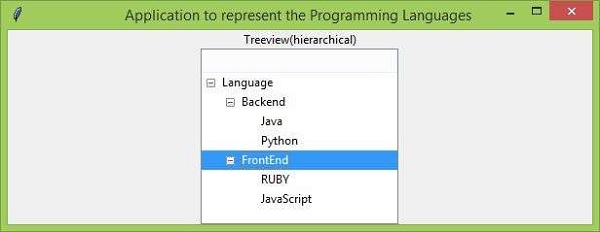
清除treeview后,它将显示一个空的treeview列表。

 极客教程
极客教程